


Win7系统中,桌面图标的大小直接影响到您的视觉体验和操作便捷性。无论是为了更清晰地查看图标,还是为了让桌面显得更加整洁有序,调整桌面图标的大小都是一个实用的技巧。本文将为您详细介绍如何在Win7中快速调整桌面图标的大小,帮助您打造一个符合个人审美和使用习惯的理想桌面。
方法一:
1、如图,在桌面上点击鼠标右键,然后在“查看”下拉菜单中选择“小图标”以显示图标设置。
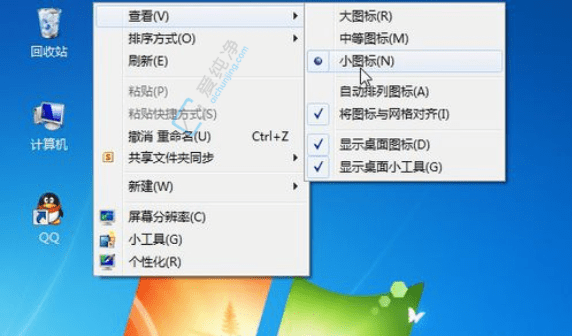
2、如图,在桌面上点击鼠标右键,然后在“查看”下拉菜单中选择“中图标”以显示图标设置。
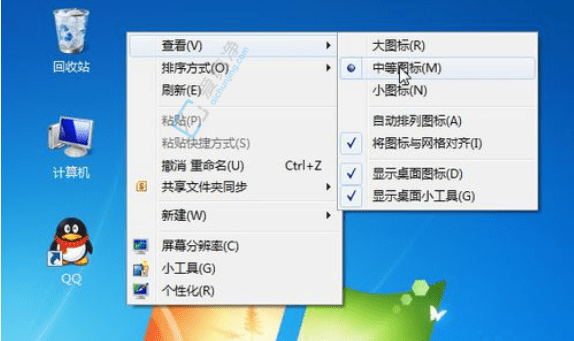
3、如图,在桌面上点击鼠标右键,然后在“查看”下拉菜单中选择“大图标”以显示图标设置。
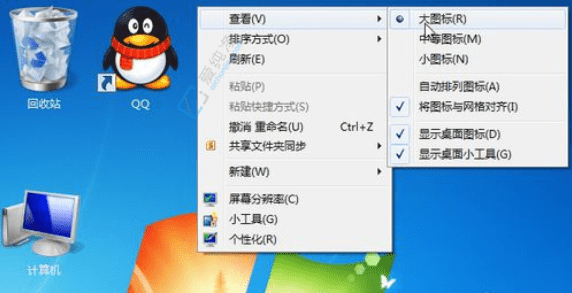
方法二:
1、将鼠标指针移动到桌面图标上,按住键盘上的“Ctrl”键,然后滚动鼠标中键,可以使图标变得比“小图标模式”更小。
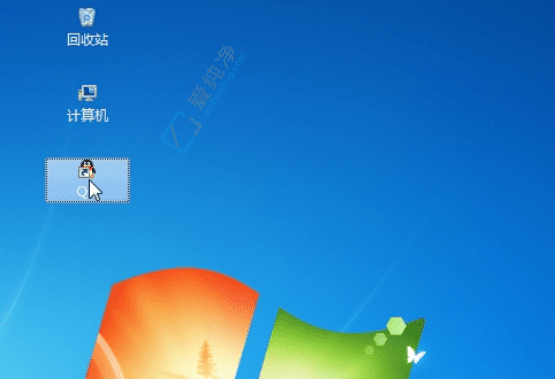
2、继续按住“Ctrl”键并滚动鼠标中键,可以使图标变得比“大图标模式”更大。

通过调整Win7桌面图标的大小,您可以根据个人喜好或实际需求定制桌面布局。这一小小的改变可能会带来更好的视觉体验或提高工作效率。
| 留言与评论(共有 条评论) |